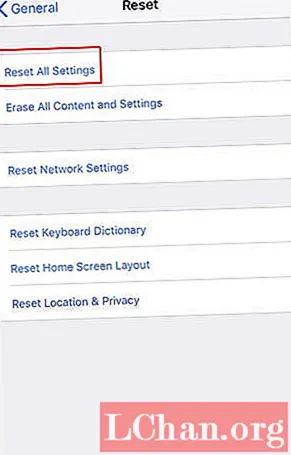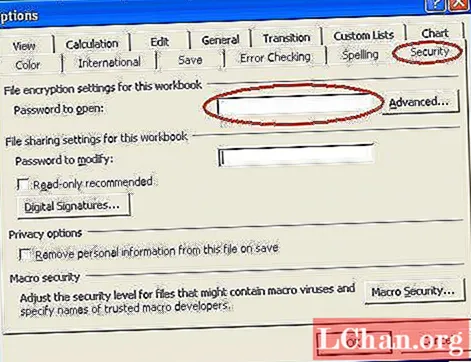Kandungan

Beberapa masalah biasa yang akan anda hadapi ketika memotret bangunan adalah gabungan kesalahan perspektif dan penyelewengan tong dari kamera. Nasib baik ini mudah dibetulkan. Yang diperlukan hanyalah sedikit masa dan kesabaran.
Mula-mula, kita akan melihat gambar dengan distorsi tong gabungan dan kesalahan perspektif.

Cara paling mudah untuk memperbaiki distorsi laras adalah dengan menggunakan penapis Pembetulan Lens yang mengakses profil kamera yang berbeza dan akan menerapkan profil tersebut pada gambar yang anda miliki.
Selepas itu, kami akan memperbaiki penyelewengan perspektif. Untuk memulakan, pergi ke Filter> Lens Correction.

Dalam kotak dialog Pembetulan Lensa, anda melihat pratonton gambar anda sebelum pembetulan berlaku. Tepat di bawah gambar adalah maklumat penting mengenai model dan model kamera yang anda gunakan, serta jenis model lensa.
Maklumat ini boleh digunakan untuk memuatkan profil kamera untuk membetulkan penyelewengan laras. Anda akan melihat dua pilihan: Pratonton dan Tunjukkan Grid. Aktifkan keduanya dan tetapkan warna grid pada sesuatu yang mudah dilihat terhadap gambar. Anda boleh meninggalkan ukuran pada lalai 64.
Pada panel paling kanan terdapat dua tab: Pembetulan Auto dan Custom. Di bahagian atas, anda akan melihat bahawa bahagian Pembetulan telah menghidupkan Penyimpangan Geometri tetapi keseluruhan bahagian berwarna kelabu.
Tepat di bawahnya, kotak centang Imej Skala Auto diaktifkan secara lalai, seperti Transparency di sebelah pilihan Edge. Di bawah ini anda akan melihat kotak kecil di sebelah Kriteria Carian. Apabila anda mengklik pada kotak, anda mempunyai pilihan Ukuran Sensor Imej Padanan dan Profil RAW Pilihan.
Oleh kerana kamera saya tidak menyokong Camera RAW, Size Sensor Match Match diaktifkan. Di bawah ini adalah tetapan kamera di mana anda memilih model kamera, model dan model lensa. Sekiranya anda tidak disenaraikan, anda mempunyai dua pilihan, untuk mencari profil lensa atau mengklik butang Cari dalam talian di bahagian bawah.
Semasa saya melalui senarai terbina dalam, tidak ada profil untuk kamera saya, jadi saya mengklik butang Cari Dalam Talian untuk mencari profil kamera saya. Malangnya saya tidak dapat menjumpainya, yang mungkin disebabkan oleh usia kamera saya. Nasib baik ada pilihan lain, tab Custom di mana anda membuang penyelewengan tong dan kesalahan perspektif secara manual.

Seperti yang anda lihat, terdapat banyak pilihan di sini, tetapi kami hanya akan menggunakan beberapa daripadanya, iaitu kawalan Hapus Distorsi dan Transform.
Untuk memulakan, gunakan Tetapan> Pembetulan Lalai. Di sebelah kanan tetapan itu adalah kotak pop-up kecil di mana anda boleh memuatkan atau menyimpan tetapan. Kini tiba masanya untuk menghilangkan penyelewengan dan memperbaiki kecondongan bangunan. Di sinilah grid yang kami tambahkan pada gambar dimainkan.
Ini akan membantu menentukan kapan penyimpangan tong telah dikeluarkan. Selepas itu, anda boleh membetulkan perspektif bangunan. Anda mungkin akan mendapati bahawa anda perlu berulang-alik antara tetapan kerana semasa anda membetulkan perspektif, ini juga akan mempengaruhi penyelewengan tong.

Inilah hasilnya di kotak dialog. Seperti yang anda lihat, ini adalah kaedah cepat dan mudah untuk membetulkan penyelewengan tong dan kesalahan perspektif.
Perspektif Warp
Adobe telah memperkenalkan Perspective Warp di Photoshop CC untuk menyelesaikan masalah kesalahan perspektif ketika memotret bangunan.

Berikut adalah contoh bangunan dengan masalah perspektif.

Untuk memperbaiki perspektif, pergi ke Edit> Perspective Warp. Apabila anda melakukannya, kursor menjadi ikon yang berbeza. Apabila anda mengklik pada gambar, ia membuat grid yang terdiri daripada sembilan bahagian.
Manipulasikan titik kawalan grid (di setiap sudut) dan lukiskan grid sehingga apa yang merangkumi seluruh bangunan. Sebaik sahaja anda menyelesaikannya, pergi ke bar menu dan klik pada butang Warp.

Grid akan hilang dan pin kawalan akan aktif, membolehkan anda menyeretnya dan meluruskan bangunan. Untuk ketepatan tambahan, gunakan panduan (seperti pada tangkapan skrin di atas).
Apabila anda berpuas hati dengan perubahan anda, klik pada ikon tanda semak di bar menu.

Photoshop akan menerapkan perubahan anda pada gambar.
Pelbagai masalah

Kadang-kadang anda akan mempunyai gambar dengan pelbagai masalah perspektif seperti yang ada di atas. Anda masih akan menggunakan alat Perspective Warp tetapi lebih banyak pin kawalan akan dilibatkan.

Untuk membuat kerja ini, anda perlu melukis tiga bentuk quad seperti di atas.

Seterusnya, pilih pin kawalan satu sudut dan gerakkannya sehingga bertindih pin kawalan dengan bentuk quad yang lain. Bentuknya akan menyerlah. Apabila anda melepaskan butang tetikus, dua bentuk quad akan menyatu menjadi satu.

Ulangi proses ini dengan bentuk kuad ketiga dan ketiga-tiganya akan disatukan. Sekarang anda sudah bersedia untuk memperbaiki perspektif.

Titik kawalan berada dalam kedudukan, bersama dengan panduan untuk meningkatkan ketepatan.

Dengan gambar jenis ini, membetulkan perspektif sedikit sukar. Walau bagaimanapun, garis panduan ini banyak membantu. Semasa anda menggerakkan tetikus untuk menyeret pin kawalan, anda mungkin mendapati mereka bergerak terlalu banyak.
Sekiranya demikian, pastikan pin kawalan aktif, kemudian gunakan kekunci anak panah pada papan kekunci anda untuk kedudukan yang tepat.
Setelah anda berpuas hati dengan penyesuaian anda, klik pada tanda semak di bar menu untuk menerapkan perubahan. Anda mungkin perlu memotong gambar selepas itu.
Kesimpulannya
Anda kini mengetahui beberapa cara untuk memperbaiki kesalahan tong dan / atau kesalahan perspektif. Sekiranya perlu, anda mungkin perlu menggabungkan teknik untuk mendapatkan hasil yang anda cari.
Perkataan: Nathan Segal